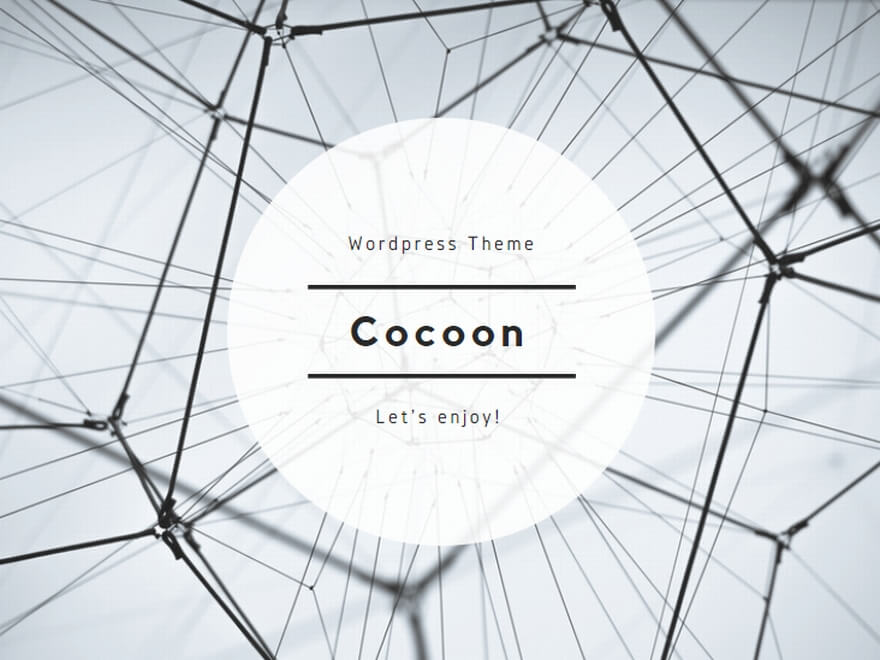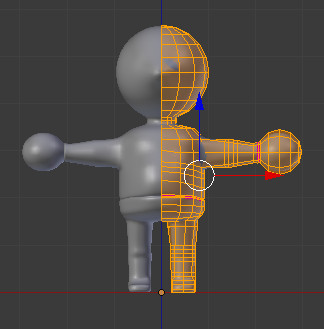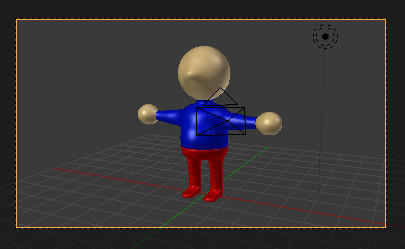今回はこれまでモデリングをした際に使用したショートカットキーのまとめてみました。最初にショートカットキーのみ挙げるので、どんな機能のショートカットキーで、どのような操作をしたのか思い出してみましょう。
モデリング(1)で使ったショートカットキー
・Shift+Cキー
・Xキー
・Shift+Aキー
・Gキー
・Ctrl+Zキー
・テンキーの7キー
・Tabキー
・Zキー
・Aキー
・Bキー
・Bキーの後、Shiftキーを押しながらマウス移動
[GARD]
モデリング(2)で使ったショートカットキー
・Cttrl+数字2キー
・テンキーの「. (ピリオド)」キー
・「G」キーに続けて「Y」キー
・Altキーを押しながら、辺を選択
・テンキーの「1」キー
・Eキー
・Sキー
・Ctrl+Rキー
・Ctrl+テンキーの「7」キー
・Shift+Sキー
モデリング(3)で使ったショートカットキー
・Nキー
・Ctrl+Nキー
・Wキー
モデリング(4)で使ったショートカットキー
・Alt+Mキー
・Fキー
・Cキー
・Ctrl+Tabキー(編集モードで)
・Ctrl+Fキー
モデリング(5)で使ったショートカットキー
・Sキーに続けて、Shift+Xキー
・Sキーに続けて、Xキー、数字の0を入力
・Lキー
・Rキーに続けて、90と入力
・Ctrl+Alt+Uキー
・Shift+Eキー
・O(オー)キー
以上のショートカットキーの答えは以下の通りです。使い方はモデリングの記事を参照してください。
モデリング(1)で使ったショートカットキー
・Shift+Cキー・・・3Dカーソルを原点に移す(ビューもシーンなの全オブジェクトが見えるように変えられます)
・Xキー・・・削除
・Shift+Aキー・・・オブジェクトの追加
・Gキー・・・移動
・Ctrl+Zキー・・・取り消し
・テンキーの7キー・・・トップビュー
・Tabキー・・・オブジェクトモードと編集モードの切り替え
・Zキー・・・ソリッドモードとワイヤーフレームモードの切り替え
・Aキー・・・全選択または全非選択
・Bキー・・・矩形選択
・Bキーの後、Shiftキーを押しながらマウス移動・・・矩形選択解除
モデリング(2)で使ったショートカットキー
・Ctrl+数字2キー(テンキーではない)・・・細分割曲面モディファイアーのレベル2を適用
・テンキーの「. (ピリオド)」キー・・・選択しているものをビューの中心に設定
・「G」キーに続けて「Y」キー・・・Y軸方向のみの移動
・Altキーを押しながら、辺を選択・・・選択した辺につながる辺をループ選択
・テンキーの「1」キー・・・フロントビュー
・Eキー・・・押し出し
・Sキー・・・拡大縮小
・Ctrl+Rキー・・・ループカット
・Ctrl+テンキーの「7」キー・・・ボトムビュー(下から見たビュー)
・Shift+Sキー・・・スナップ
モデリング(3)で使ったショートカットキー
・Nキー・・・3Dビューの右側にあるプロパティ・シェルフの表示または非表示
・Ctrl+Nキー・・・選択しているものの法線方向の再計算
・Wキー・・・スペシャルメニュー
モデリング(4)で使ったショートカットキー
・Alt+Mキー・・・結合
・Fキー・・・面を張る
・Cキー・・・円選択
・Ctrl+Tabキー・・・編集モード時の選択モードの切り替え
・Ctrl+Fキー・・・面に関するメニューの表示
モデリング(5)で使ったショートカットキー
・Sキーに続けて、Shift+Xキー・・・Y-Z平面上に制限して拡大縮小
・Sキーに続けて、Xキー、数字の0を入力・・・X軸方向に散在している選択しているものを整列させる
・Lキー・・・リンク選択
・Rキーに続けて、90と入力・・・90度回転
・Ctrl+Alt+Uキー・・・ユーザー設定画面表示
・Shift+Eキー・・・クリース設定
・O(オー)キー・・・プロポーショナル編集モード
上記以外にも使っていない機能のショートカットキーがあります。また、その中にはより効率良くモデリングできるものもあります。しかし、本チュートリアルのモデリングしたくらいのものの制作でしたら、ここに紹介したものだけでも十分に作れます。これらの機能を把握して、道具として使いこなせるようにしましょう。何回か場数を踏まないと、モデリングは上手くなりませんし、ショートカットキーも覚えられません。
更にモデリングについて更に学習したい方は、こちらの本を見てください(ここで宣伝させて)。もっと関連の機能について、書いていますし、チュートリアルの基本的なものから、ちょっと手の込んだものを複数掲載しています。
よくショートカットキーを使うことを前提として書かれているものはおかしいと言う人もいますが、物を形作る作業で、同じ機能を何回も使うものなのに、メニュー○○をクリックして、その中の○○を選択して・・・という作業をやってられますか?そもそもソフトウェアとしての位置づけがワープロソフトなんかと違います。全ての機能をショートカットキーで操作しなくても良いですが、よく使うものはショートカットキーで作業しないと、無駄に時間だけかかります。
ですので、少しでも覚えて作業にかかる時間を短縮した方が良いかと思います。